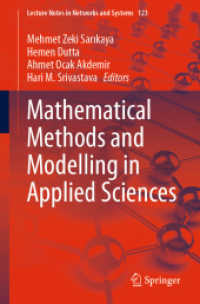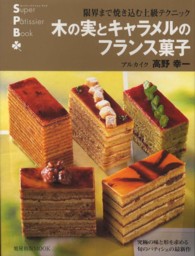出版社内容情報
たくさんのお問い合わせをいただいております、大好評「これでわかる」シリーズのPowerPoint2016対応版です。▼「はじめに」より抜粋
ビジネスの世界でオフィス業務を遂行するには、いくつかのスキルが必要となります。
その最も基本的なものが、パソコン操作です。一言でパソコン操作といってもさまざまなものがあります。それらの中で、とりわけ不可欠なものをシリーズ化したのが、この「これでわかるシリーズ」のラインアップです。オフィス業務に必要で、かつ十分な基本操作を網羅しました。
本書では、マイクロソフト社のOfficeアプリケーションの1つであるPowerPoint(パワーポイント)を取り上げています。
このPowerPointは、プレゼンテーションソフトと呼ばれる種類のアプリケーションであり、企画書や提案書、報告書など、他の人に説明したり説得したりする際に利用します。教育セミナー用の資料、学校へ提出するレポート、サークル活動などで利用するガイドブックまで、幅広い用途で活用されています。近年、高いレベルのプレゼンテーション能力が求められ、PowerPointの習熟を多くの企業や団体が望んでいます。
本書は3部構成になっています。
第1部の「PowerPointの概要」では、PowerPointとは何か、何ができるのかという点と、PowerPoint2016で追加された新機能などについて説明しています。
第2部の「PowerPointの基本」では、PowerPointを使ってプレゼンテーションを作成するための基本操作や基本事項について、順を追って解説しています。また、その他の主要な機能について、基本的な使い方を説明しています。
第3部の「さまざまなテクニック」では、基本操作以外でよく利用される便利な機能を選択して解説しています。これまでPowerPointを利用したことがあれば、必要な部分を拾い出してお読みいただけます。
必須となる用語をきちんと解説し、各章末には[練習問題]を用意しています。学習終了後はデスクサイドにおいて、必要に応じて習熟度を確認できます。
第1部 PowerPointの概要
第1章 PowerPointの概要
1 プレゼンテーションとは
■プレゼンテーションの目的
■プレゼンテーションの流れ
■PowerPointを使ったプレゼンテーション資料の準備
2 スライドとプレゼンテーション
3 プレゼン資料作成のポイント
■表紙をデザインする
■テーマを設定する
■テキスト書式(フォント・段落・箇条書き)を設定する
■SmartArtグラフィックによるレイアウト
■オブジェクトを利用する
■ビデオを挿入する
■図を編集する
■切り替え効果とアニメーション
第2章 PowerPointとOffice 2016の関係
1 PowerPoint とOffice 2016
2 Office 2016 に含まれる各ソフトウェア
第2部 PowerPointの基本
第1章 PowerPointを起動する
Lesson 1 PowerPointを起動する
■スタート画面を表示する
■PowerPointを起動する
Lesson 2 PowerPointのウィンドウ
■標準表示モード
■クイックアクセスツールバー
■ズーム機能
第2章 プレゼンテーションを作成する
Lesson 3 プレゼンテーションを新規作成する
Lesson 4 文字を入力する
Lesson 5 スライドを追加する
Lesson 6 ヘッダー・フッターを追加する
Lesson 7 修正・削除した文字を元に戻す
Lesson 8 フォントを設定する
Lesson 9 ワードアートのスタイルを設定する
Lesson 10 図形のスタイルを設定する
Lesson 11 背景のスタイルを設定する
Lesson 12 スライドの順番を入れ替える
Lesson 13 スライドをリハーサル再生する
Lesson 14 再生時間の表示とクリア
■再生時間を表示する
■スライドショーのタイミングをクリアする
Lesson 15 プレゼンテーションを上書き保存する
練習問題
第3章 オブジェクトを挿入する
Lesson 16 Word またはExcel の表を挿入する
Lesson 17 新規の表を挿入する
Lesson 18 表のレイアウトを変更する
Lesson 19 表のデザインを変更する
Lesson 20 グラフを挿入する
Lesson 21 グラフのデザインを変更する
Lesson 22 グラフの種類を変更する
Lesson 23 SmartArtグラフィックを挿入する
Lesson 24 文章をSmartArtグラフィックに変換する
Lesson 25 SmartArtグラフィックを編集する
■写真を挿入する
■SmartArtグラフィック全体の色を変更する
Lesson 26 図形を挿入する
Lesson 27 図形にテキストを挿入する
Lesson 28 図形のスタイルを変更する
Lesson 29 図形をコピーする
Lesson 30 図形を整列させる
Lesson 31 クリップアートを挿入する
Lesson 32 写真を編集する
Lesson 33 ビデオクリップを挿入する
■ビデオクリップを挿入する
■ビデオクリップを編集する
■ビデオを再生する
Lesson 34 オーディオクリップを挿入する
練習問題
第4章 デザイン効果
Lesson35 テーマを設定する
Lesson36 画面切り替え効果を設定する
■画面切り替え効果を設定する
■プレビューする
Lesson37 画面切り替えのタイミングを設定する
■タイミングを設定する
■スライドショーを実行する
Lesson38 アニメーション効果を設定する
■効果のオプションを設定する
Lesson39 アニメーション効果のタイミングを設定する
■開始のタイミングを設定する
■アニメーションを詳細設定する
Lesson40 アニメーション効果を削除する
練習問題
第5章 プレゼンテーションの印刷と保存
Lesson41 印刷画面を表示する
■印刷画面を表示する
■ページを切り替える
Lesson42 プリンターを設定する
■プリンターを選択する
■プリンターのプロパティを表示する
Lesson43 印刷するスライドを選択する
Lesson44 印刷レイアウトを設定する
Lesson45 印刷単位を指定する
Lesson46 カラーモードを指定して印刷する
Lesson47 プレゼンテーションを上書き/名前を付けて保存する
Lesson48 PowerPointを終了する
Lesson49 プレゼンテーションを開く
Lesson50 最近利用したプレゼンテーションを開く
練習問題
第3部 さまざまなテクニック
第1章 表とグラフ作成に関するテクニック
Lesson51 罫線の種類・太さを変える
Lesson52 罫線の色を変える
Lesson53 セルの高さ・幅を調整する
Lesson54 配置を変更する
Lesson55 セル内の余白を調整する
■ドロップダウンリストボックスで設定する
■ダイアログボックスで設定する
Lesson56 セル内の色や効果を変更する
■表内を塗りつぶす
■テクスチャを適用する
Lesson57 塗りつぶしの効果を設定する
Lesson58 グラフデータを編集する
■グラフデータを変更する
■行を追加する
Lesson59 グラフの種類を変更する
Lesson60 グラフのレイアウトを変更する
Lesson61 グラフのスタイルを変更する
Lesson62 グラフの書式を変更する
■グラデーションを設定する
■グラデーションの色を変更する
■3-D回転する
練習問題
第2章 ワードアートとSmartArtグラフィックに関するテクニック
Lesson63 ワードアートのクイックスタイルを適用する
Lesson64 適用したクイックスタイルを解除する
Lesson65 ワードアートの色を変更する
Lesson66 ワードアートの角度を変更する
Lesson67 文字間隔を調整する
Lesson68 ワードアートを詳細に設定する
■文字を塗りつぶす
■文字の効果を設定する
Lesson69 ワードアートのテキスト枠を作成する
■テキスト枠を作成する
■中央揃えにする
■テキスト枠に効果を設定する
Lesson70 SmartArt グラフィックのレイアウトを変更する
Lesson71 SmartArt グラフィックのスタイルを変更する
Lesson72 SmartArt グラフィックの並び順を変更する
Lesson73 SmartArt グラフィックの色を変更する
Lesson74 SmartArt グラフィックに図形を追加する
Lesson75 SmartArt グラフィックのサイズを拡大・縮小する
Lesson76 SmartArt グラフィックの配置を変更する
練習問題
第3章 図とイラストに関するテクニック
Lesson77 図形の重なりを変更する
Lesson78 図形の重なりを確認する
■[選択]ウィンドウを表示する
■重なりを変更する
Lesson79 図形をグループ化する
Lesson80 図形を回転する
Lesson81 図形のスタイルを指定する
Lesson82 図形の書式設定を適用する
Lesson83 吹き出しを作成する
Lesson84 吹き出しの塗りつぶしを変更する
Lesson85 図形を編集する
■大きさを変更する
■コントロールハンドルで編集する
Lesson86 画像の明るさとコントラストを修整する
Lesson87 画像の色あいを変更する
Lesson88 画像の背景を透明にする
■画像の背景を透明にする
■削除する領域を指定する
Lesson89 画像にアート効果を適用する
■加工をリセットする
■アート効果を適用する
Lesson90 写真を修正する
■写真を加工する
■写真の枠線をぼかす
Lesson91 写真をトリミングする
練習問題
第4章 ファイルの保存とクラウドに関するテクニック
Lesson92 PDF として保存する
■PDFとして保存する
Lesson93 古いプレゼンテーションを最新のバージョンに変換する
Lesson94 以前のバージョンに対応した形式で保存する
Lesson95 暗号化して保存する
■プレゼンテーションを暗号化する
■暗号化されたプレゼンテーションを開く
■暗号化を解除する
Lesson96 Word の配布資料を作成する
Lesson97 スライドショーを目的別に再構成する
■目的別スライドショーを構成する
■目的別スライドショーを実行する
■作成した目的別スライドショーを編集する
Lesson98 スライドをセクションに分ける
■セクション単位で表示と非表示を切り替える
■セクションごとに一覧する
Lesson99 プレゼンテーションを編集できないようにする
練習問題
練習問題【解答】
鈴木 光勇[スズキコウユウ]
内容説明
基本&テクニック。パワーポイント操作がスムーズに学べる!例題ファイル、ダウンロードで実力UP!
目次
第1部 PowerPointの概要(PowerPointの概要;PowerPointとOffice2016の関係)
第2部 PowerPointの基本(PowerPointを起動する;プレゼンテーションを作成する;オブジェクトを挿入する;デザイン効果;プレゼンテーションの印刷と保存)
第3部 さまざまなテクニック(表とグラフ作成に関するテクニック;ワードアートとSmartArtグラフィックに関するテクニック;図とイラストに関するテクニック;ファイルの保存とクラウドに関するテクニック)
練習問題(解答)
著者等紹介
鈴木光勇[スズキコウユウ]
テクニカルライター。1957年、秋田県生まれ。広告プロダクションを経てフリーランスとなる。IT関連の導入事例、記事広告、取扱説明書、テキスト作成などを手掛ける。パソコン関連書籍も多数執筆(本データはこの書籍が刊行された当時に掲載されていたものです)
※書籍に掲載されている著者及び編者、訳者、監修者、イラストレーターなどの紹介情報です。
-

- 和書
- 水仙月の四日